Törölve a kukából, hogyan kell visszaállítani. Törölt fájlokat a flash meghajtóról vagy a kukából? A felépülés nem probléma! Ha a rendszeres alapok nem segítettek
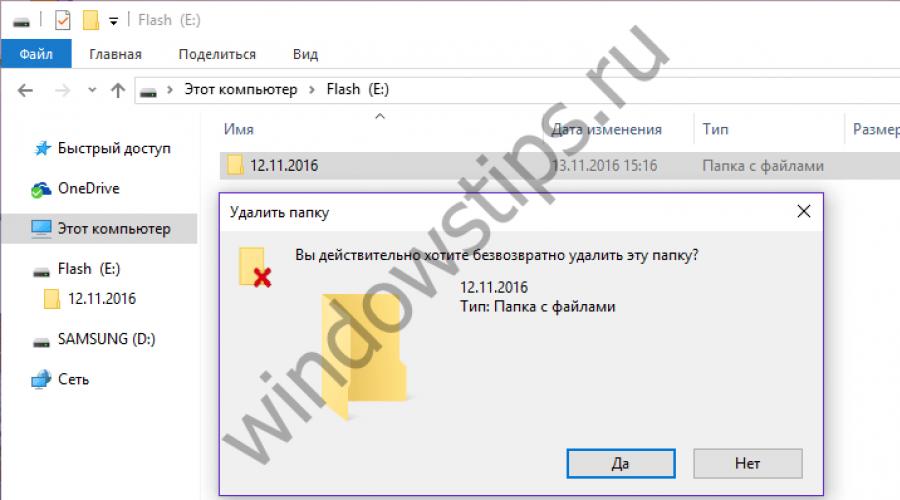
A számítógép-felhasználók gyakran kellemetlen helyzettel szembesülnek, amikor vissza kell állítaniuk törölt fájlok Val vel merevlemez amelyeket tévedésből vagy véletlenül töröltek. Az ilyen adatokat a rendszer „nullával” jelöli, ami után további információk írhatók rájuk. Más adatok írásakor, amikor a felhasználó feltölti a felszabadult lemezterületet, az eredeti fájlok örökre elvesznek.
Ezért ma elmondjuk, hogyan lehet visszaállítani az adatokat merevlemezről vagy flash meghajtóról, és hogy lehetséges-e, hogy ne veszítse el őket örökre!
Mit ne tegyünk és mit tegyünk:
- Semmilyen esetben ne telepítsen programokat, és ne mentse a fájlokat arra a lemezre, amelyen a törölt fájlok találhatók - ez növeli a sikeres helyreállítás esélyeit.
- Mert további munka használata javasolt külső meghajtó.
Az adatok kinyerésével szakemberekhez fordulhat, de munkájuk általában túl drága. A helyreállítást saját kezűleg elvégezni is nagyon reális. Annak érdekében, hogy ne ütközzön ebbe a problémába, olvassa el, mi utalhat erre.
Programok a törölt fájlok helyreállításához
R. Saver
Vannak speciális programok a törölt fájlok helyreállítására, ezek közül a legjobb az R.Saver. Ezek a programok többnyire nem csak számítógépes lemezekkel való munkára, hanem külső adathordozókra is alkalmasak. Az alábbi gombra kattintva letöltheti a törölt fájlok helyreállítására szolgáló programot.
Lehetséges, hogy az információkat csak részben állítják vissza, de ezt meg kell oldani. A legjobb eredmény elérése érdekében telepítse egy külső meghajtóra, futtassa onnan, és kövesse az utasításokat.
Az ingyenes, de nagyon hatékony R.Saver:
- a törölt fájlok visszaállítása flash meghajtóról vagy lemezről;
- a sérült fájlrendszerek helyreállítása;
- visszaadja az adatokat formázás után;
- visszaállíthatja a törölt fájlokat aláírással.
A végén lesz egy lista a törölt fájlok számítógépről történő helyreállításához.
Megvizsgáljuk, hogy az R.Saver hogyan állítja vissza a fájlokat egy szabványos adathordozóról való törlés után. Ehhez vegyen egy közönséges USB flash meghajtót az NTFS fájlrendszerrel, és hozzon létre rajta külön mappa, mentsen el több különböző dokumentumot, majd törölje azokat.

A program főablakában hívja meg a helyi menüt, és válassza az "Elveszett adatok keresése" lehetőséget.

A következő ablakban kattintson a "Nem" gombra, mivel az adatokat kézzel töröltük, nem formázással.

Várjuk a szkennelési folyamat befejezését.

A beolvasás után látni fogjuk a távoli mappát, benne pedig a dokumentumainkat.



Határozza meg a mentés helyét, kattintson a "Kiválasztás" gombra.

Ez minden.

Recuva

Az egyik legígéretesebb termék. A program ingyenes, oroszosított és nem okoz nehézséget a masteringben.
A Recuva megtalálja a törölt fájlokat a számítógépéről vagy a külső adathordozóról, és azonnal újraéleszti őket. Miután letöltötte és telepítette számítógépre vagy külső meghajtóra, tegye a következőket:
- A helyreállítási varázsló elindítása után jelölje meg az összes visszaállítandó adatot;
- Jelölje meg azt a részt vagy mappát, ahol az elveszett adatok voltak;
- Ezt követően megkezdi a megjelölt mappák vizsgálatát és a törölt fájlok keresését. Időben hosszabb, de látható legjobb pontszámok, lesz egy mélyreható szkennelési funkció;
- A Recuva ezután lekéri az elveszett adatokat a merevlemezről vagy a külső adathordozóról. Külső adathordozó esetén a műveletek sorrendje megegyezik a merevlemezével;
- A program az összes talált adatot különböző színekkel kiemeli. Zöld - amelyeket teljesen eltávolítottak, sárga - amelyeket részben helyreállítottak, piros - ami törölve maradt minden információ elvesztésével.
Az utolsó szakaszban meg kell jelölnie azt a mappát, amelybe az összes fájlt menti.
R-stúdió

Fizetett, de szakmai program. Demo módban 256 KB-nál nem nagyobb dokumentumok helyreállítását teszi lehetővé. Visszaadja az összes véletlenül elveszett vagy hiányzó adatot formázás vagy vírustámadás után merevlemezről vagy cserélhető adathordozóról. A támogatott verziók listája a Windows összes népszerű verzióját tartalmazza.
Praktikus interfész és fejlett funkciók további jellemzők tetszeni fog a legigényesebb felhasználóknak. A törölt fájlok helyreállítása az R-Studio segítségével - a letöltés utáni műveletek algoritmusa a következő lesz:
- Az R-Studio főablakában válassza ki azt a lemezt/partíciót, amelyről a helyreállítást végrehajtja, majd kattintson a "Scan" gombra.

- A szkennelés után kattintson a "Megjelenítés a lemez tartalmára", jelölje meg mindazt, amit vissza kell állítani, majd kattintson a "Jelöltek helyreállítása ..." gombra.
A program nemcsak az egyes dokumentumokat, hanem a merevlemez teljes szakaszait is képes lesz életre kelteni.
Starus fájl helyreállítás

A program rövid időn belül megkeresi és visszaküldi számítógépre vagy külső adathordozóra a hiányzó adatokat. Ez shareware.
- A keresés megkezdése előtt telepítenie kell a Starus File Recovery programot, és el kell kezdenie a szkennelést onnan, ahol az adatokat törölték.
- A helyreállítás után, amikor a felhasználó üzenetet kap a sikeres műveletről, a program felajánlja a funkciót előnézet válogatáshoz.
- Jelölje be a kívánt fájlokat és hová mentse őket. Adatokat írhat CD-re, flash meghajtóra, virtuális kép vagy (mikor nagy számban információk) küldje el FTP-kapcsolaton keresztül.
Szép napot!
Sok, különösen a kezdő számítógép-felhasználónak legalább egyszer tévedésből törölnie kellett a szükséges fájlokat, mappákat és még a szemetet is az asztalról. És akkor felmerül a probléma, hogyan lehet visszaállítani a szemetet és a mappákat?
Kosár visszaállítása
Vissza a kosárba munkahely Ez nagyon egyszerű, és csak egy percet vesz igénybe. A tapasztalatlan felhasználók azonban általában nem ismerik a bevásárlókosarat, és elkezdenek információkat keresni az interneten. És ezt kétféleképpen teheti meg - keresztül vagy az asztalon.
A kosár visszaállítása a következőn keresztül: Ehhez kattintson a gombra Jobb klikk az Asztalon és a megnyíló listában válassza ki a "Személyre szabás" részt. A megnyíló ablak bal oldali oszlopában kattintson az "Ikonok módosítása" sorra, jelölje be a "Kuka" elem melletti négyzetet. Továbbra is kattintson az "Alkalmaz" és az "OK" gombra lent. A kuka ikon visszatér az asztalra.
Hogyan lehet visszaállítani a kosarat a Vezérlőpulton keresztül? Kattintson a "Start", majd a "Vezérlőpult" és a "Megjelenés" elemre. Megnyílik egy ablak, amelyben meg kell találnia a „Személyre szabás” részt. Ezután járjon el pontosan úgy, mint az Asztalon.
Fájl visszaállítása a kukából
Minden felhasználó tapasztalt fájlok véletlen törlését. Vissza lehet állítani a törölt mappákat és fájlokat? Először ellenőriznie kell a kosarat - talán ott vannak a fájlok. Helyreállítás a szemétből - mi sem könnyebb. Ehhez meg kell nyitni a kukát és meg kell keresni a törölt fájlt, ki kell választani, jobb gombbal kattintani, onnan kiválasztani a "Visszaállítás" menüpontot. Az objektum visszaáll oda, ahonnan törölték.
Fájl visszaállítása, ha a kuka üres
Valamivel nehezebb ellenőrizni egy fájlt, ha a lomtár kiürült. A mappát a kukák ürítése után speciális programokkal állíthatja vissza, amelyeket telepítenie kell a számítógépére.
Tudnia kell, hogy a fájl kukából való törlése után csak a neve törlődik, maga a fájl pedig a merevlemezen marad, de csak addig, amíg újat nem írnak rá. A név nélküli fájlok kereséséhez szüksége van speciális program. Az interneten ingyenes és fizetős alkalmazások mert Amikor letölti a programot, nem mentheti azt ugyanarra a meghajtóra, mint a helyreállítani kívánt mappákat. Ellenkező esetben előfordulhat, hogy a programfájlok felülírják az elveszett mappákat, és akkor azokat nem lehet visszaadni.
Az egyik ilyen program az ingyenes Recuva, legújabb verzió amely könnyen megtalálható az interneten és letölthető. Ezután telepítenie kell a letöltött programot a számítógépére, egyszerű és világos utasításokat követve. A telepítés során ne felejtse el, hogy nem telepíthető ugyanarra a meghajtóra, ahol a keresett fájlok találhatók. Ha az elveszett mappa a C meghajtón található, akkor a telepítési ablakban módosítsa a fájl elérési útját, mivel alapértelmezés szerint minden program erre a meghajtóra van telepítve.
A telepítés után és a „Finish” szóra kattintás után egy helyreállítási varázsló jelenik meg az asztalon. A rendszer kéri, hogy adja meg a visszaállítandó fájl típusát: dokumentum, zene, videó és egyebek. Jelölje meg a típust, és lépjen a következő ablakba, ahol a felkínált lehetőségek közül kell kiválasztania a fájl helyét. A "Tovább" gombra kattintás után a program felszólítja a keresés elindítására. Be kell jelölnie a "Mélyreható keresés" négyzetet, és kattintson a "Start" gombra.
A keresési idő a lemez mennyiségétől és a számítógép teljesítményétől függ, ami több mint egy tucat percig tarthat. Ezt követően a program megjeleníti a helyreállítható fájlok listáját. Meg kell találni közöttük az elveszett fájlt, jelölje be mellette, és kattintson a "Visszaállítás" gombra. A varázsló felkéri, hogy válasszon ki egy mappát, ahová el szeretné helyezni a helyreállított dokumentumot vagy fényképet. Néhány másodperc múlva a fájl visszakerül a számítógépre.
Ha a „Nézet nem érhető el” felirat található a kívánt fájl helyén, ez azt jelenti, hogy van egy új bejegyzésés a gyógyulás lehetetlen.
A program átmenetet kínál speciális módba. Ebben az esetben a lista úgy néz ki, mint egy táblázat, és megtekinthető lesz a fájlok tartalma.
A fájlok véletlen törlése a számítógépről elég egyszerű. De ezek helyreállítása problémás lehet. Főleg, ha nem tudja, hol kezdje. Az alábbiakban néhány programot talál a törölt fájlok helyreállításához a Windows rendszerben. Biztonságosan használhatja bármelyiket az elveszett adatok visszaszerzésére.
A legjobb, ha e programok egyikét telepítve tartja a számítógépén, hogy szükség esetén egyszerűen elindíthassa és minden probléma nélkül helyreállítsa az elveszett fájlokat. Ez rendkívül fontos, mivel az eljárás sikere a fájlok törlése után bekövetkezett fájlműveletek (lemezre írás) számától függ.
2016.06.20. , Anton Maksimov
A neten sokféle program található. A napi felhasználók telepítik és eltávolítják különböző programokat. Bizonyos esetekben különféle okok miatt rendszerhiba lép fel, és egyes adatok könnyen elveszhetnek. Számítógépeinken a legfontosabb adatok a dokumentumok, fényképek, hang- és videóarchívumok. A fontos adatok elvesztésének elkerülése érdekében erősen ajánlott rendszeres biztonsági mentések készítése. Nos, ha úgy történt, hogy az adatok elvesztek, és nincs biztonsági másolat, akkor a Recuva segít. Ez ingyenes program a törölt fájlok egyszerű helyreállításához (akár összeomlás következtében, akár a felhasználó által tévedésből törölt).
2014.12.26. , Anton Maksimov
A teremtésről biztonsági mentések Sok minden elhangzott, de a helyzetek még mindig mások. Előfordulhat, hogy egy lemez meghibásodik, vagy véletlenül formázódik, és elfelejti leírni a fontos adatokat. Emiatt sürgősen helyreállításra van szükség. Ebben az esetben jön a mentő Szoftver csomag Hetman partíció helyreállítása.
A fejlesztők szerint ez a termék segít az adatok helyreállításában merevlemezek, USB-meghajtók, sőt memóriakártyák véletlen törlés, formázás, törlés, a Shift + Del billentyűkombinációval végzett „lomtár megkerülése”, vírus általi blokkolás, rendszerhiba vagy az adathordozó sérülése következtében.
2012.02.27., Marcel Iljasov
Az Undelete 360 egy fájlhelyreállító szoftver. Az Undelete 360 teljesen ingyenes (az otthoni használatra), és kiváló minőségű orosz nyelvű fordítása van. Adatok szkenneléséhez és helyreállításához minden máshoz képest hasonló programokat, az alkalmazás többet használ hatékony algoritmus keresés, ami jelentősen csökkentheti a merevlemezek előzetes átvizsgálására fordított időt. Az alkalmazás használható flash adathordozókkal, memóriakártyákkal, CD-vel, DVD-vel, ZIP-vel, külső HDD-vel stb.
2012.02.10., Marcel Iljasov
Az információ érték, és ennek elvesztése nagyon-nagyon kellemetlen. És bizonyos esetekben az információ olyan értékes, hogy költsége elérheti a tíz, száz és akár több millió rubelt/dollárt is. Merevlemezek, az adatainkat tároló flash kártyák és memóriakártyák nagyon magas fokú tárolási megbízhatóságot tesznek lehetővé, de vannak hibái is. A készülék meghibásodása mellett az emberi figyelmetlenség is információvesztéshez vezet - bármely felhasználó könnyen „tehetetlenségből” törölheti a fontos dokumentumokat, és csak ezután veszi észre, hogy valamit rosszul csinált. Bármelyik lehetőségnél van lehetőség az információk helyreállítására. Abban az esetben, ha ez nem hardverhiba, akkor megpróbálhatja saját maga visszaállítani speciális segédprogramok segítségével. A fájlok újraélesztésének egyik módja az EaseUS Adat visszanyerés Varázsló ingyenes.
Sokan, köztük jómagam is, hozzászoktak, hogy mindent „eltolással” töröljenek, pl. nem a kosáron keresztül, mint általában, hanem azonnal, és örökre. Ez kényelmes, nem vesztegeti az időt a szemetes ürítésével, különösen, ha egy teljes hónapig felhalmozódott felesleges fájlok. De ez a szokás rendszeres biztonsági mentés nélkül a megismeréshez vezethet adathelyreállító programok. És ez a legjobb. Legrosszabb esetben idő-, pénz- és idegpocsékolás a cégekkel információk helyreállítása.
Remélem, pusztán kíváncsiságból olvassa ezt a cikket.
Ha töröl egy fájlt, az egyszerűen nem jelenik meg az Explorerben és másokban. fájlkezelők. Ha nem ez a fájl helye, akkor az információ írható. Tehát mindaddig, amíg más információ nincs írva erre a helyre a lemezen, az adatok könnyen visszaállíthatók. Ezért olyan problémás a fájlok visszaállítása rendszermeghajtó, mert ott folyamatosan rögzítik és felülírják az információkat (ideiglenes fájlok, böngésző gyorsítótár és egyéb szolgáltatási információk). Éppen ezért, ha fájlokat törölt a rendszermeghajtóról, és csak egy böngésző segítségével próbál információt találni a helyreállításról, a siker esélye másodpercről másodpercre csökken.
Ebben a cikkben megtudjuk, mi az. Fontolja meg néhányat ingyenes közművekés megmutatja, hogyan kell velük dolgozni.
A programok ingyenesek és fizetősek. A jelentősebb képességek különbsége és inkább a törölt adatok sikeres helyreállítása. Ha az ingyenes programok nem segítenek, és szeretne fizetős termékeket kipróbálni, akkor kipróbálhatja a próbaverziót. Szinte minden jó hírű cég kínál próbaverziók termékeiket, amelyekben a helyreállított fájlok mentése le van tiltva. Azok. megpróbálhatod fizetett termékés ha segít, sokkal könnyebb lesz a vásárlás mellett dönteni.
Ha információvesztési helyzet lép fel, akkor abba kell hagyni az ebben érintett szakasszal való munkát. Jobb, ha teljesen leválasztja ezt a meghajtót a számítógépről, amíg a helyzet tisztázódik, és meg nem tanulja, hogyan kell dolgozni a helyreállítási programokkal. Ha az információ valóban értékes az Ön számára, azonnal lépjen kapcsolatba a szakértőkkel.
Az alábbiakban tárgyalt programok teljesen ingyenesek, és a fájlok helyreállításának legegyszerűbb módszereit kínálják.
A program telepítése és indítása után a Recuva varázsló fogadja, amely segít a törölt fájlok helyreállításában

Indításkor letilthatja a varázslót a megfelelő jelölőnégyzet beállításával, vagy kiléphet a varázslóból a Mégse gombra kattintva.

Válassza ki a kívánt fájltípust, ha tudja, majd kattintson a Tovább gombra

Ha tudjuk, vagy emlékszünk, hogy hol volt a törölt fájl, jelezzük a helyet

A varázsló beállításának utolsó szakaszában a rendszer arra kér, hogy engedélyezzük a mélyreható elemzést, és figyelmeztetjük, hogy ez eltarthat egy ideig. Ha először próbálunk meg visszaállítani egy fájlt, akkor nem ajánlott engedélyezni ezt a funkciót, mivel egy egyszerű elemzés is elegendő lehet. Ha az egyszerű nem segített, akkor kapcsolja be a mélyrehatót

Kis várakozás után a következő ablakot látjuk

Az általunk megadott helyen az általunk kiválasztott típusú összes törölt fájl megjelenik. Megmutatja a méretüket, a módosítás dátumát és a helyet, ahol voltak. Különösen érdekes az Állapot oszlop, amely a fájl-helyreállítás becsült sikerességi arányát mutatja. Ha a feltételt kiválónak határozzuk meg, akkor ennek megfelelően nagy a valószínűsége. Ezenkívül a sikeresség foka színes körrel jelenik meg a fájl neve előtt. Ennek megfelelően, ha az utóbbi zöld, akkor a valószínűség kiváló.
Adja meg a törölt fájlt, és kattintson Visszaállítás…

A visszaállított fájlok írási útvonalát a törölt fájlok helyétől eltérő módon választjuk ki. Kattintson az OK gombra

Nyomja meg az OK és gombot visszaállított fájlok ellenőrzése.
R.saver - a törölt fájlok helyreállítása

- Fejlesztő: http://rlab.ru
- Archívum mérete: 859 Kb
- Terjesztés: Ingyenes
- Interfész: orosz
- [~860 KB]
Ingyenes program a törölt fájlok helyreállításához a jó meghajtóktól. Fájlokkal működik NTFS rendszerek, FAT és exFAT különböző verziók. A formázás után is vissza tudja állítani az adatokat.
Nem igényel telepítést. Az archívum tartalmát a törölt fájlokat tartalmazó partíciótól eltérő partícióra kell kicsomagolni.
Kicsomagolás után futtassuk az r.saver.exe fájlt, a következő ablakot fogjuk látni

Ki kell választani azt a partíciót, amelyen az adat-helyreállítást végrehajtjuk, duplán az utolsóra kattintva

Megnyomjuk a Vizsgálat gombot, és egy ablakot látunk a teljes (szektoronkénti) vizsgálat elvégzésére vonatkozó javaslattal. A gyártó azt javasolja, hogy ez utóbbi szerepeljen a partíció formázásakor. Ha nem volt formázás, válassza a Nem lehetőséget, és végezzen gyors vizsgálatot


A következő ablak azokat a fájlokat jeleníti meg, amelyeket a program megpróbálhat helyreállítani. Találunk kívánt fájltés a helyi menüben válassza a Másolás ide...


Lehetőség van a fájl átnevezésére másoláskor.
Amikor kilép a programból, visszaigazolást kap arról, hogy nem ment minden eredményt. Egyetértünk, és az Igen gombra kattintunk.

A törölt fájl helyreállítása sikeresen befejeződött. A helyreállított fájl ellenőrzése.

- Archívum mérete: 3,3 MB
- Terjesztés: Ingyenes
- Interfész: orosz
A programot le kell tölteni és telepíteni kell. Amikor elindítja a program minden alkalommal felkínálja a nyelvválasztást. Nagyon örülök az oroszok támogatásának

A következő ablakban a program összes funkcióját látjuk

Az előző ablak bezárásakor a program főablakát látjuk. A bal oldalon több könyvjelzőt látunk. Minket a legfelső érdekel. Tárolórendszerünket átvizsgáljuk. A lapon vagyunk logikai meghajtó, válassza ki a kívántat, és kattintson zöld madár.

Várunk egy kicsit, amíg a program megvizsgálja a kiválasztott partíciót

A szkennelés a partíció kapacitásától és a számítógép teljesítményétől függ. A végén az alábbihoz hasonló képet látunk.

Kijelöljük az összes visszaállítani kívánt fájlt, a jobb egérgombbal hívjuk a helyi menüt, és kiválasztjuk az egyetlen elérhető elemet Mentés ide...
A következő ablakban válassza ki helyreállítható fájlok helyeés nyomja erősebben zöld "madár"
A fájl helyreállítása sikeresen befejeződött. A helyreállított fájlok ellenőrzése.
Következtetés
Ebben a cikkben azzal a kérdéssel foglalkoztunk, hogy mi az ingyenes törölt fájl-helyreállító szoftver. Megvizsgáltuk olyan népszerű programok működését, mint a Recuva, az R.Saver és a PC Inspector File Recovery. Felismertük és tapasztalattal megerősítettük a rendszermeghajtóról történő információ-visszaállítás bonyolultságát. Még egyszer szeretném hangsúlyozni a rendszeres biztonsági mentések fontosságát. Ez a te B terved. Az időd, pénzed és idegeid.
Ha bármilyen kérdése van, vagy szeretne hozzátenni valamit, feltétlenül hagyjon megjegyzést.
Törölt egy fontos fájlt, ilyen eset minden PC felhasználóval előfordult. Itt kezdődik a keresés. univerzális módokon hogy visszaszerezze az elveszett információkat. És szerencsére léteznek.
Meg kell jegyezni, hogy a működési Windows rendszer semmi nem marad észrevétlen. És még akkor is, ha a törölt fájl nem található a kuka mappában, mindenképpen az operációs rendszer nyilvántartásában marad.
Mielőtt harmadik féltől származó programokkal keresné és visszaállítaná a törölt fájlokat, érdemes a kuka mappába nézni, mert a Windows bármely verziójában ide kerül az objektum a DEL gombbal. Tehát a kuka mappa az első védelem a véletlen törlés ellen. A törölt fájlok mappában belüli keresése meglehetősen egyszerű.
Ehhez keresse meg a kuka ikont az asztalon, és kattintson rá. dupla kattintás, új ablakot nyit. Az új ablakban található egy keresősáv, amelybe beírhatja a távoli fájl nevét, ha ismert.

Ha az objektum neve ismeretlen, akkor a kuka mappában lévő fájlok a törlés dátuma szerint rendezhetők. A legfelső fájl az lesz, amelyet legutóbb töröltek.
Pontosan azért, mert a véletlenül törölt fájlok időnként a kukába kerülnek, sok szakértő nem javasolja, hogy a feltöltést követően azonnal ürítse ki azt.
Objektum keresése a biztonsági mentési fájlokban
Ha a fájlt a Shift + Del billentyűkombinációval a lomtáron túl törölték, vagy a mappa automatikusan törlődik, akkor megkeresheti az objektumot a Windows által automatikusan létrehozott árnyékmásolatokban. Ehhez nem kell semmilyen programot használnia, csak a rendszeren lévő Windows biztonsági mentési eszközt kell használnia.
A törölt fájlok visszaállításához abba a mappába kell lépnie, ahol a törlés előtt voltak. Ezután meg kell nyitnia a mappa tulajdonságait, és meg kell találnia az "Előző verziók" lapot. Ez a lap mindenről információkat tartalmaz előző verziókés ha igen, akkor listaként jelennek meg az ablakban.

Most elkezdheti keresni a törölt fájlt az egyes verziókba való belépéssel. Így nem csak a törölt objektumokat, hanem egyes dokumentumokat is vissza lehet állítani szerkesztés előtt. A biztonsági mentés automatikusan történik, és semmilyen módon nem függ a felhasználótól. A rendszer csak akkor hoz létre másolatot, ha a "Rendszervédelem" le van tiltva.
Törölt fájlok megkeresése harmadik féltől származó program segítségével
A törölt fájlokat harmadik féltől származó segédprogrammal is visszaállíthatja. Elég sok program létezik erre a célra, de ma a Recuva meglehetősen népszerű és erős.
Miután a programot telepítette a számítógépre, el kell indítani. Megnyílik az első „Recuva Wizard” nevű ablak. Itt nem kell semmit tennie, ezért kattintson a "Tovább" gombra.

Az új ablakban ki kell választani a visszaállítani kívánt fájl formátumát. A meglévő listában kiválaszthat egy adott típust, és korlátozhatja a keresést a kényelem érdekében, vagy rákattinthat arra a sorra, ahol az összes objektum között keresést javasol.

A következő ablak kéri, hogy válassza ki azt a helyet, ahol a visszaállítani kívánt fájl található. Megadhat bármilyen Windows-meghajtót, cserélhető adathordozót, vagy megadhatja a távoli objektum elérési útját. Ahhoz, hogy a program a megadott helyen elkezdjen keresni, rá kell kattintani az „Elemzés” gombra.

Az összes törölt fájl megvizsgálása után a program megjeleníti azokat, amelyeket helyre tud állítani. A listában ki kell választania egy vagy több törölt objektumot, amelyet keres, és kattintson a "Visszaállítás" gombra.

Mielőtt a segédprogram visszaállítaná a kiválasztott fájlokat, meg kell adnia a mentési helyet. Az új ablakban ki kell választania egy mappát, de ne feledje, hogy a helyreállított dokumentumokat tartalmazó mappa nem lehet ugyanott, ahonnan törölték.

Miután a program visszaállította a fájlokat, értesíti a felhasználót.
A tartalék a felhőalapú tárolás
Sok Windows-tulajdonos számára van egy másik módja a törölt fájlok helyreállításának - ez az eszköz szinkronizálása egy felhőtárolóval. Ez a módszer nem kötelező biztonsági mentés, de a felhasználónak magának kell létrehoznia. Sokban Windows verziók megtalálhatja a SkyDrive programot vagy más "felhő segédprogramot".
Az ilyen programok használatának kényelme, hogy teljesen ingyenesen 10 GB szabad helyet biztosítanak a felhasználónak. Valamint a fájlok gyors helyreállítása véletlen törlés esetén. Az egyetlen kockázat az, hogy a felhő feltörhető, de ez a kockázat elhanyagolható.
Szinkronizálhat a tárhellyel, mivel az összes mappa és fájl rajta van Windows lemezekés bizonyos részeket, például egy mappát a legfontosabb dokumentációval. Ezen opciók beállításához csak ki kell jelölnie a kívánt opciót a SkyDrive szinkronizálási ablakában.

Ha nem lehetett visszaállítani egy mappát a dokumentumokkal az eszközön, akkor az megtalálható a felhőtárolóban. Azt is érdemes megjegyezni, hogy a SkyDrive programban is törölhet és visszaállíthat fájlokat. Ehhez van egy kuka mappa.

A legtöbb esetben felhőalapú tárolás tartalékként használhatók a gyakran elfelejtett fontos dokumentumok mentésére. De gyakran ők segítenek olyan esetekben, amikor az összes módszert már kipróbálták.
Ezenkívül ne feledkezzünk meg a szakemberekről, akik vissza tudják állítani a törölt dokumentumokat a keményről Windows meghajtók még a harmadik féltől származó programok használatára irányuló független kísérletek után is.
Sajnos nem mindenki tudja visszaállítani a törölt objektumokat. Hiszen még rejtett archívumokban is Windows távirányító A fájlok rövid ideig tárolódnak, és fokozatosan eltűnnek a memóriából. Ezért a rég elveszett dokumentumok visszaszerzése még szakemberek segítségével is szinte lehetetlen. És minden más esetben vannak fent leírt módszerek.